Топ-10 лучших браузеров 2021 года
Какие браузеры потребляют меньше всего оперативки
Пользователи отдают предпочтение популярным веб-обозревателям, так как они обычно лучше всего оптимизированы, настроены на быструю работу и меньше всего лагают. Но на быстродействие и загрузку системы также влияют и другие элементы, как, например, плагины. И от того, как браузер справляется с обработкой данных в чистом виде и под «дополнительной нагрузкой», зависит то, сколько он в итоге занимает оперативки.
Internet Explorer
К этому браузеру у большинства пользователей сложилось негативное отношение, так как ранние его версии слишком сильно тормозили. Несмотря на то что в Microsoft пытались как-то справиться с этой проблемой, в конце концов, от Internet Explorer было решено отказаться. Если говорить о тестах, то при открытии одной вкладки с мультимедийным содержимым (для проверки использовался YouTube) ОЗУ была загружена на 45% при 25% в режиме бездействия. При открытии 4 вкладок браузер потреблял уже более 48% оперативки. При работе с тремя расширениями и открытой одной вкладкой – 50%.
Microsoft Edge
Это новый браузер от Microsoft, в пользу которого компания отказалась от Internet Explorer. Появился он в Windows 10 и сразу стал пользоваться довольно большой популярностью у пользователей. Запускается он оперативно, страницы открывает достаточно быстро, занимает минимум места в чистом виде, отличается малым потреблением оперативки, особенно по сравнению со своим прародителем. Тесты показали, что с одной открытой вкладкой он жрёт 35% ОЗУ, с четырьмя – 39%, а с тремя расширениями и одной вкладкой – 41%.
Opera
Долгое время браузер разрабатывался на собственном движке, однако недавно перешёл на вариант, разработанный Google. Во многом именно с этим связывают падение скорости работы браузера, потребляющим теперь больше оперативки. Но стоит отметить, что во многих других аспектах он стал гораздо эффективнее. Тесты показали, что одна открытая вкладка загружала систему до 35%, четыре – до 41%, расширения – до 42%.

На заметку: В России Opera гораздо популярнее, чем во многих других странах – занимает 6% от рынка, при 1,5% в остальном мире.
Mozilla Firefox
Лёгкий, быстрый и современный браузер, который нравится многим пользователям. Однако главная особенность его состоит в том, что он подходит не только простым пользователям, которым необходим лишь инструмент для просмотра сайтов в сети, но и веб-разработчикам, использующим его в качестве платформы для создания различных веб-приложений, сайтов и так далее. Согласно тестам, Firefox с одной открытой вкладкой загружал систему до 29%, с четырьмя – до 37, с тремя расширениями и одной вкладкой – до 40%.
Google Chrome
Браузер, занимающий первое место по популярности во всём мире. Объясняется это тем, что он лёгкий, простой в настройке и управлении, а также интеграцией сервисов Google, благодаря чему работа с ним становится ещё комфортнее. Другой плюс – это самый популярный браузер у разработчиков расширений, так что найти подходящий плагин можно под практически любые нужды. Тесты: одна вкладка – 33%, четыре – 38%, расширения – 40%.
Яндекс.Браузер
Отечественная разработка, в которую, наподобие Chrome, интегрировано большое количество разнообразных сервисов, только уже от Яндекса. Популярен только в странах СНГ, неудивительно почему. По тестам браузер показал себя довольно хорошо: 34% с одной вкладкой, 37% с четырьмя и 41% с тремя расширениями и одной открытой вкладкой.
На заметку: Яндекс.Браузер разработан на том же движке, что и Chrome, и Opera.

Google Chrome
Этот браузер вышел в 2008 году – сравнительно недавно.
Его прямым прародителем является браузер Safari, который затем тоже пытались адаптировать под Windows, но эти попытки не увенчались успехом – слишком медленным получился, да и часто перезапускался.
Изначально же Safari предназначен для компьютеров Mac. Работает Google Chrome на собственном движке под названием Chrominium.
В прошлом году данный браузер был первым по многим опросам в рунете.
Скачать Google Chrome можно на официальном сайте – www.google.ru/chrome/browser/desktop/index.html (очень нестандартная ссылка, которую можно было бы укоротить).
Там тоже есть единственная кнопка, на которую следует нажать.

Кстати, здесь же, на сайте скачивания можно прочитать лицензионное соглашение, а также назначить Google Chrome браузером по умолчанию и поставить галочку на пункте об отправлении отчетов о работе в Google.
От последнего, кстати, многие отказываются.
Чтобы это сделать, нужно просто убрать галочку в поле, выделенном на рисунке №4 зеленым цветом.

Тестирование скорости данного браузера дало такие результаты:
- Время запуска браузера – 4 с;
- Время открытия сайта сайт – 5 с;
- Время авторизации в почтовом аккаунте Google – 1 с;
- Время запуска видео – 1 с;
- Время установки – 1,5 мин.
При установке здесь, кстати, скачивается еще какой-то дополнительный контент, что делает весь процесс немного длиннее.
В остальном Google Chrome показывает себя действительно хорошо, но все-таки немного хуже, чем Opera.
И это притом, что именно этот браузер многие авторы подобных статей называют самым быстрым.
Как видим, испытания в реальных условиях дали другой результат.
Преимущества и недостатки Google Chrome
Также пользователям, которые выбирают программу для доступа в интернет, будет очень полезно знать о следующих преимуществах Google Chrome:
Безопасность
Этому здесь уделяется огромное внимание. В Google Chrome есть огромное количество дополнительных программ и скриптов, которые защищают от разного рода атак и вирусов. Кроме того, данный браузер имеет собственную базу с этими самыми вирусами и вредоносными сайтами
Режим «Инкогнито», который позволяет незаметно находиться на различных сайтах. Это значит, что на сайте не останется cookie или какая-либо другая информация о пребывании пользователя, работающего в режиме «Инкогнито». Стабильность в работе. Очень редко можно слышать о Google Chrome, что он перезагружается или не выдерживает большого количества сайтов. Свой «Диспетчер задач», который дает возможность видеть, сколько ресурсов потребляет тот или иной сайт, а также плагин. Нормальная работа с расширениями. Тоже очень редко можно слышать нарекания по этому поводу. Голосовое управление поиском.
Кроме того, данный браузер имеет собственную базу с этими самыми вирусами и вредоносными сайтами. Режим «Инкогнито», который позволяет незаметно находиться на различных сайтах. Это значит, что на сайте не останется cookie или какая-либо другая информация о пребывании пользователя, работающего в режиме «Инкогнито». Стабильность в работе. Очень редко можно слышать о Google Chrome, что он перезагружается или не выдерживает большого количества сайтов. Свой «Диспетчер задач», который дает возможность видеть, сколько ресурсов потребляет тот или иной сайт, а также плагин. Нормальная работа с расширениями. Тоже очень редко можно слышать нарекания по этому поводу. Голосовое управление поиском.
К недостаткам же можно отнести следующее:
- Отсутствие поддержки плагинов NPAPI, начиная с версии 42.0. Очень много современных плагинов работают именно на этой платформе. И пользователи сталкиваются со сложностями их установки или же вовсе с невозможностью выполнить данную задачу.
В остальном Google Chrome показывает себя просто прекрасно.
Как видим, скорость работы его не слишком сильно уступает Opera, поэтому, учитывая все остальные преимущества, неудивительно, что именно этот браузер называют лучшим на сегодняшний день.
Браузер «Бледная луна» быстро работает на слабых компьютерах
Изначально, популярный браузер Mozilla разрабатывался для платформы Linux и позже редактировался для использования в среде Windows. В связи с этим многие пользователи утверждают, что он может подтормаживать и долго открывать страницы. Энтузиасты подошли к этому вопросу с полной серьезностью и решили разработать совершенно новый браузер Pale Moon для пользователей ОС Windows (дистрибутивов для ОС Linux также есть), разработанный на базе Firefox, исходный код которого имеется в открытом доступе.
Распространяется «Бледная луна» абсолютно бесплатно и без встроенных расширений. Отсутствие расширений позитивно сказывается на скорости работы браузера, но создает пользователю определенные трудности: например, для того, чтобы просмотреть какое-либо видео при помощи этой программы, необходимо самостоятельно устанавливать Flash Player.
Оригинальная версия дистрибутива Pale Moon не предусматривает установку на русском языке и весь интерфейс на английском. Хотя при помощи скачанного архива и языковых модулей программы можно выполнить русификацию.
Подводя итоги, можно отметить, как положительные стороны Pale Moon (Бледная луна), так и отрицательные.
К положительным моментам можно отнести:
- Бесплатное использование.
- Существенное повышение скорости открытия страниц (особенно это чувствуется на маломощных компьютерах).
- Открытый исходный код (позволяет программистам самостоятельно проводить доработки под себя).
- При наличии учетной записи в Firefox, все закладки и сохраненные пароли можно перенести в эту программу для просмотра web-страниц.
К отрицательным сторонам можно причислить:
- Отсутствие русскоязычного интерфейса в официальной версии.
- Не установлены плагины, которые в 99% из 100% в той или иной степени необходимы пользователю (например, Flash Player).
- Многие жалуются на довольно сложную архитектуру и трудности в персональных настройках.
Решение пользователя об использовании «Бледной луны» должно приниматься самостоятельно, с учетом всех перечисленных возможностей и недостатков.
Браузер для нетбука Opera
Очень популярный обозреватель и первый браузер, который я использовал главным на своём компьютере. Это было в середине 2000-х. Такого выбора, как сейчас, в то время просто не существовало. В данный момент этот обозреватель стал более эффективнее. У него появилось множество отличных функций. Также, как и у Яндекса, есть «Турбо» функция, которая делает загрузку страниц многих медленных сайтов более быстрой (это относится и к медленному интернету).
В новейших вариантах браузера есть дополнение, блокирующее рекламу, которая избавляет вас от надоедливых баннеров, особенно на кино-сайтах. В результате страница любого ресурса стала загружаться гораздо шустрее и не очень много берёт системных ресурсов и оперативной памяти.
Также, в данном обозревателе 5 открытых окошек не производят сильную нагрузку на ОС, чтобы функционировать обозреватель стал, медленно. Кроме этого, у Оперы появился функционал, позволяющий экономить энергию вашего аккумулятора. Согласитесь, удивительная функция для слабых компьютеров. Можете сравнить данный браузер с другими.
Скачать браузер Opera
Что делать, если процессор загружен без причин
Не нашли никаких процессов в диспетчере, а ЦП по-прежнему сильно грузится в простое? Для начала можно нажать кнопку «Отображать процессы всех пользователей». Обычно это не помогает, но, возможно, в списке появятся новые пункты.
А чтобы отобразить все процессы, из-за которых постоянно загружен ЦП, рекомендуется использовать бесплатную программу Process Explorer . Пользоваться ею очень просто:
- Запустите утилиту.
- Нажмите на столбец «CPU», чтобы отсортировать процессы в порядке убывания нагрузки.
- Смотрите, почему сильно грузится процессор.
На скриншоте выше видно, что всему виной процесс Interrupts (системные прерывания). Именно он нагружает процессор на 18% в режиме простоя. Хотя может грузить на 50 и даже на все 100 процентов!
Исправить подобную проблему крайне сложно. А все потому, что такая большая нагрузка ЦП может возникать из-за:
- драйверов на компьютере или ноутбуке;
- вирусов;
- неправильного режима работы жесткого диска;
- проблем с периферийной техникой (принтерами, сканерами, HDD-накопителями и пр.).
Чаще всего сильная загрузка центрального процессора возникает из-за драйверов. Чтобы проверить это, и посмотрите, есть ли нагрузка на ЦП. Если нет – то, скорее всего, проблема кроется именно в драйверах.
Наиболее простой способ исправить ее – . А потом поочередно устанавливать драйвера на компьютер или ноутбук и проверять загрузку ЦП после каждого из них. Так можно быстро найти виновника.
А еще совсем не лишним будет использование специальных утилит для поиска вредоносных программ и рекламных вирусов (adware, malware).
Некорректная работа жесткого диска тоже может повлиять на то, что процесс будет сильно загружен. Особенно, если он работает в режиме PIO (должен быть установлен режим DMA). Это нужно обязательно проверить и исправить при необходимости.
И последняя причина, из-за которой возникают системные прерывания и большая нагрузка процессора – проблемы с принтерами, сканерами и другим периферийным оборудованием. Чтобы это проверить, отключите все устройства и оставьте только мышку и клавиатуру.
Также зайдите в Пуск – Панель управления – Диспетчер устройств и посмотрите, имеются ли здесь устройства, возле которых стоит желтый восклицательный знак. Его наличие говорит о том, что оборудование работает некорректно и требуется обновить драйвер (что и нужно сделать).
Safari браузер
Это довольно быстрый браузер. Давайте просто перечислим факты его возможностей:
Одним из главных достоинств Safari несомненно является функция чтения, которая предполагает вероятность сохранности страничек сайтов в отдельном формате, чтобы данную страницу потом можно было просмотреть и в режиме офлайн;
Можно включить функционал «ТОР сайты». Данная функция помогаем человеку увидеть содержимое сайтов, когда человек даже не открыл их. Можете посмотреть, как это выглядит на примере: Вы наводите мышку на картинку, увеличиваете её и листаете сайт, предварительно просматривая его;
Данный браузер имеет свой функционал для хранения паролей и различных автозаполнений. Это даёт ему возможность экономить время, которое люди тратят, когда вводят данные;
Во время открытия окон этого обозревателя используется совсем небольшая часть ОЗУ
Что особо важно для нетбуков. Другими словами, в Сафари вы сможете открыть окна браузера, и от этого системные ресурсы не понизятся;
В данном браузере у человека есть возможность изменять расположение различных частей обозревателя, исходя из ваших желаний. В данном случае Safari намного дальше ушел от прочих обозревателей.
В данном случае Safari намного дальше ушел от прочих обозревателей.
Скачать Safari
Какой браузер лучше?
С первого взгляда все браузеры очень похожи друг на друга, но различия всё-таки есть.
Если вы активный пользователь сервисов Google, то вашим лучшим помощником в работе, конечно, станет Chrome. А вот Edge подойдет для тех, кто тесно интегрирован в экосистему Microsoft. Также не стоит забывать, что Edge поставляется вместе с Windows по умолчанию, поэтому он может стать основным способом выхода в интернет для начинающих пользователей ПК.
Opera порадует своей богатой функциональностью даже самого искушенного пользователя, он точно станет лучшим браузером для тех, кому нужен VPN и встроенный блокировщик рекламы. Яндекс.Браузер стоит выбирать тем пользователям, которые активно используют сервисы Яндекса. Ну а Mozilla Firefox идеально подойдет для слабых компьютеров, поскольку браузер совсем не требователен к оперативной памяти.
| Браузер | Плюсы | Минусы |
|---|---|---|
| 1. Google Chrome | Высокая скорость запуска и работы, встроенный переводчик | Неэффективное использование оперативной памяти |
| 2. Яндекс.Браузер | Тесная интеграция с сервисами Яндекса, удобный интерфейс, современный дизайн | Высокое потребление ОЗУ |
| 3. Opera | Богатая функциональность, высокая скорость работы | Высокое потребление ОЗУ, нет встроенного переводчика |
| 4. Mozilla Firefox | Быстрая работа, экономичное использование оперативной памяти | Нет встроенных расширений |
| 5. Microsoft Edge | Интеграция с сервисами Microsoft | Медленная работа |
Лучшие легкие браузеры для старых компьютеров
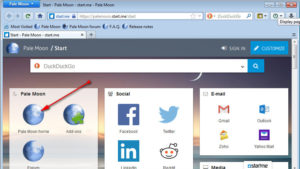
Легкие браузеры для старых компьютеров — это тема нашей сегодняшней статьи. Как вы наверное знаете Chrome, Opera и Mozilla отказались от поддержки Windows XP и Vista. Это означает, что вы не можете запускать последние версии этих браузеров на старых ноутбуках и настольных компьютерах.
Даже если Chrome по-прежнему совместим с Windows XP, большой объем использовзния оперативной памяти приведет к тому, что системные ресурсы устаревших компьютеров будут ограничены.
Вывод один — Google Chrome не подходит для использования на старых компьютерах.
Но существует, ряд более легких альтернатив Chrome, которые не будут использовать системные ресурсы на 100% и загружать ПК, вплоть до зависания операционной системы.
Легкие браузеры для старых компьютеров
Большинство рассмотренных в статье легких браузеров будут совместимы с Windows XP и Windows Vista.
Итак,рассмотрим несколько современных браузеров, которые идеально подходят для старых, медленных ПК.
РЕКОМЕНДУЕМ:Лучшие сайты для изучения языков
Maxthon 5
Maxthon 5 — это старый браузер с очень хорошим отзывами и рейтингом. Браузер имеет 670 миллионов пользователей. В это трудно поверить, но об этом заявляют на официальной странице. Системные требования Maxthon -1 ГГц ЦП, 512 МБ ОЗУ и 64 МБ на жестком диске.
Браузер также совместим с Windows 2000, XP и Vista, а также с новейшими платформами; так что он будет работать на большинстве старых ПК.
РЕКОМЕНДУЕМ:Лучший блокировщик рекламы для браузера
Maxthon 5 включает в себя некоторые инструменты и опции, которые вы не найдете в таких популярных браузерах как: Chrome, Internet Explorer 11, Edge 14 и Firefox. Он включает в себя встроенный блокировщик надстроек, с помощью которого вы можете удалять надстройки, что может хорошо сказаться на использовании памяти и процессора.
Maxthon 5: легкий браузер для старых компьютеров
Maxthon 5 имеет функцию облачной синхронизации и резервного копирования, так что пользователи могут беспрепятственно синхронизировать данные на разных устройствах. Из полезных функций Maxthon — возможность делать скриншоты с помощью встроенного инструмента создания снимков экрана. Еще одним плюсом можно считать наличие русского интерфейса.
Скачать Maxthon 5 можно с официального сайта.
Firefox
Последние версии Firefox больше не работают на Windows XP и Windows Vista. Тем не менее, это все еще лучший браузер для слегка устаревших настольных компьютеров и ноутбуков с Windows 7 с 4 ГБ ОЗУ. Mozilla утверждает, что Google Chrome потребляет в 1,77 раза больше оперативной памяти, чем Firefox.
Firefox более ресурсоэффективен, чем Safari, Chrome и Edge. Браузер также имеет множество дополнений, с их помощью вы можете улучшить производительность браузера.
Firefox для старых компьютеров
Это, несомненно, один из лучших браузеров, который открывает широкие возможности для гибкой настройки интерфейса, темы и панели навигации (см. также Темная тема Firefox)
Brave – защищённый браузер для массового использования
Brave – браузер с приятным интерфейсом на базе Chromium. Страницы открывает практически мгновенно, но далеко не всегда корректно отображает их содержимое. К примеру, видео на YouTube иногда дёргается, контейнеры с рекламой на других сайтах накладываются на контент при масштабировании страницы. Есть и другие мелкие баги, которые сводят на нет преимущества, в целом, весьма добротного приложения. Основная фишка браузера – умная технология блокировки рекламы, при которой никто не получит ваших данных и не сможет на их основе маячить всё новыми и новыми персонализированными объявлениями.
Можно также включить функцию HTTPS Everywhere, что повлечёт повсеместное шифрование трафика и невозможность утечки личных данных. Вообще, приоритет приватности – идейная основа браузера. Это нечто среднее между Tor, который не подходит для повседневного использования, и популярными браузерами. Баланс анонимности и юзабельности. Поддерживает все расширения Хрома, содержит много настроек внешнего вида, может блокировать кнопки соцсетей на сайтах и показ уведомлений от них. Настройки местами выглядят замысловатыми, но разобраться при желании можно. Неплохой браузер, но на роль основного не годится из-за багов.
Плюсы:
- Хороший баланс безопасности и комфорта использования;
- Привлекательный, удобный интерфейс;
- Все преимущества Chromium – скорость, поддержка расширений и прочее.
Минусы:
Местами некорректно воспроизводит контент веб-страниц.
Какой браузер подойдет для слабого ПК?
Рассмотрим несколько легких браузеров для Windows 7. На слабую сборку вообще нет смысла ставить Windows 10.
- Браузер Pale Moon – это быстрая и легкая программа, которая предназначена для слабых сборок. По сути, такой софт – аналог Mozilla Firefox, но заточенный под меньшее потребление ресурсов компьютера. Браузер базируется на старом движке Firefox – Gecko, который был разработан еще 6 лет назад и мало чем изменился. Обозреватель обновляется, однако, чтобы его не перегружать лишним функционалом, разработчики добавляют в него только компоненты, предназначенные для системы безопасности.
- Если у вас совсем старый ПК, на котором с трудом набирается 1 Гб оперативной памяти, тогда браузер Lunascape предназначен именно для вас. Он поддерживает три различных движка: WebKit (Chromium), Gecko (старый Mozilla Firefox) и Trident (Internet Explorer). Выбрав тип движка, можно протестировать работу сайтов. Что быстрее открывается, грузится, реагирует, то и можно оставить как основу. При этом, можно выбрать основной движок, а если, к примеру, YouTube лучше работает на WebKit (Chromium), то для него задать именно эту платформу. Это своеобразная ручная оптимизация программы, которая делает её легкой и быстрой на старом компьютере.
- На старом, но переработанном движке Gecko, работает браузер SeaMonkey. Он поддерживает расширение и включает в себя почтовый и RSS-клиенты, адресную книгу, HTML-редактор и IRC-чат. Он будет хорошо работать при условии, что у вас от 1 до 2 Гб оперативной памяти.
- Быстрый и легкий для старых и слабых ПК браузер Opera Neon. К сожалению, такой браузер не поддерживает расширений, в нем нет синхронизации, нет опций, как в привычной Opera и Chrome, но…он легковесный, заточен под старые слабые сборки, а поэтому все страницы будут 100% грузиться на ПК и при этом в умеренные сроки. Для поклонников старой Оперы этот браузер подойдет больше всего, так как в нем есть экспресс-панель, скриншотер и менеджер загрузок.
Если эти простые программы все равно слабо работают на вашем ПК, то тогда стоит поменять операционную систему на более легкую. Есть несколько сборок Microsoft, которые предназначены именно для слабых ПК: Windows 7 Embedded, Windows 8 Embedded. На сборки с 2 Гб оперативной памяти можете вообще стать Windows 7 Starter. Отключив в этих версиях Windows визуализацию и, поставив вышеперечисленные браузеры, можно получить доступ к сети. Однако перед установкой таких сборок, проверяйте, есть ли для ваших компонентов ПК драйвера.
Microsoft Edge
Microsoft Edge является самым молодым браузером в обзоре. Впервые он появился на рынке в начале 2015 года, но на Chromium был переведён только 15 января 2020 года.
Microsoft Edge пришёл на смену устаревшему Internet Explorer и стал браузером по умолчанию в Windows 10. Поначалу он не полюбился пользователям за счет того, что имел те же проблемы, что и у предшественника. Обновленный браузер стал гораздо более современнее, но сохранил в себе одну старую проблему – плохое быстродействие. По сравнению с конкурентами Microsoft Edge уступает им по скорости работы – страницы в нем открываются медленнее, чем у того же Chrome.
Но у Microsoft Edge есть ряд ключевых особенностей, которые понравятся некоторым пользователям. Браузер интегрирован в экосистему Microsoft, что дает возможность быстрого доступа ко всем сервисам компании – как у Chrome к сервисам Google. Из Microsoft Edge можно быстро перейти к онлайн-версиям офисного пакета Microsoft Office. Кроме того, на стартовой странице отображаются не только самые посещаемые пользователем сайты, но и виджет погоды, а также новостная лента, которую можно настроить, указав свои интересы.
Еще один плюс – поддержка жестов, что понравится пользователям ноутбуков. С помощью свайпа двумя пальцами влево или вправо можно вернуться к предыдущей странице и обратно. Также можно отметить наличие встроенного переводчика – он реализован точно так же, как в Chrome.
Microsoft Edge относится к оперативной памяти достаточно щадяще по сравнению с Chrome. 10 открытых вкладок “съедят” всего около 500 Мбайт ОЗУ. Это значит, что работа в Edge не станет проблемой даже для слабого компьютера.
Как выбрать браузер — сравнение характеристик
При выборе веб-проводника нужно уделять внимание нескольким параметрам — скорости запуска, потреблению памяти и загрузке процессора (CPU) во время работы. Самые легкие браузеры для слабых компьютеров должны показывать лучшие характеристики для всех случаев, но все-таки небольшие отличия имеются
Скорость запуска
Для начала измерим скорость, с которой легкий веб-проводник полностью запускается на ПК с учетом настроек и открытия страниц. Задача — определить, какой из браузеров наиболее быстрый. Для примера используем страницу поисковой системы Google, а измерение проведем до момента ввода слова в поисковую графу.
Самые легкие веб-проводники и их скорость загрузки:
- Maxthon Nitro — 6-10 с;
- Pale Moon — 3-6 с;
- Otter Browser — 6-9 с;
- K-Meleon — 2-4 с;
- SlimBrowser — 3-5 с;
- Midori — 4-5 с.
Как видно, все браузеры обеспечивают легкий и быстрый старт, а самый лучший показатель у K-Meleon.
Потребление ОЗУ
Простой браузер для самого слабого компьютера подразумевает минимальные требования по ОЗУ. Этот параметр является наиболее важным в работе ПК, ведь от него зависит быстродействие многих процессов. Показатель снимается после загрузки веб-проводника и перехода в Диспетчер задач. Для чистоты эксперимента во всех случаях открывается сразу три страницы (Ютуб, Гугл и текущий сайт).
Самые легкие обозреватели и их загрузка ОЗУ:
- Maxthon Nitro — 270 МБ;
- Pale Moon — 260 МБ;
- Otter Browser — 265 МБ;
- K-Meleon — 150 МБ;
- SlimBrowser — 180 МБ;
- Midori — 220 МБ.
Теперь запустим видео на YouTube с качеством 480 р. Ситуация поменялась в сторону увеличения:
- Maxthon Nitro — 350 МБ;
- Pale Moon — 310 МБ;
- Otter Browser — 360 МБ;
- K-Meleon — 240 МБ;
- SlimBrowser — 250 МБ;
- Midori — 300 МБ.
Для чистоты эксперимента можно еще больше усложнить задачу и открыть ряд дополнительных приложений. При этом цель эксперимента — найти самый легкий браузер, который не создает повышенную нагрузку на остальную систему и гарантирует комфортную работу даже при общей загрузке ПК. Для примера запустим Word, Paint, Блокнот, калькулятор и ряд других легких программ.
Результат проверки:
- Maxthon Nitro — появляются незначительные задержки при переходе между разными вкладами веб-проводника и при входе в уже открытые приложения. Аналогичная проблема характерна для ситуации с просмотром папок. Если говорить в целом, система работает стабильно, но с небольшими задержками.
- Pale Moon функционирует быстрее. Визуально заметно, чтобы вкладки переключаются оперативно, и с загрузкой страниц не возникает трудностей. В целом система работает более медленно, возникают зависания при запуске ПО и открытии папок.
- Otter Browser. Страницы загружаются медленнее, что особенно видно при работе с более чем тремя вкладками. Браузер работает медленно, а после запуска Paint он вообще перестал отвечать на запросы в течение пяти секунд. Остальные программы, которые уже были запущены, работали крайне медленно.
- K-Meleon — отлично справился с задачей. По этой проверке можно сказать, что это самый легкий браузер. Несмотря на общую загрузку, скорость перехода между вкладками оставалась на высоком уровне. Все программы запускались довольно быстро без особых задержек. При этом сама ОС хорошо реагирует на команды пользователя.
- SlimBrowser. Как и предыдущий браузер, SlimBrowser неплохо справился с задачей. Переходы между вкладками осуществляются достаточно быстро. Программы работают с небольшой задержкой, но без критического торможения.
- Midori. Браузер неплохо справился с нагрузкой. Переключение между вкладками происходило с небольшими задержками, которые не сильно напрягали во время работы. Аналогичная ситуация была характерна и для приложений. Папки открываются с небольшими задержками.
В целом, почти все веб-проводники показали достойные результаты. При этом самым легким браузером (при максимальной нагрузке) оказался K-Meleon.
https://youtube.com/watch?v=iwnk3OTm-3E
Загрузка процессора
Не менее важный фактор, которые подлежит анализу — загрузка CPU. Здесь все проводники показали сравнительно неплохие показатели. В нейтральном режиме (когда все вкладки загружены полностью) можно увидеть следующую картину для легких веб-обозревателей:
- Maxthon Nitro — до 5-6%;
- Pale Moon — до 3-5%;
- Otter Browser — до 4-8%
- K-Meleon — 2-5%;
- SlimBrowser — 2-6%;
- Midori — 1-4%.
Все рассмотренные браузеры показывают неплохие результаты, но при открытии нескольких вкладок и активной загрузке ситуация, конечно, меняется в сторону увеличения.
